
สารบัญ:
- ผู้เขียน John Day [email protected].
- Public 2024-01-30 13:06.
- แก้ไขล่าสุด 2025-01-23 15:12.




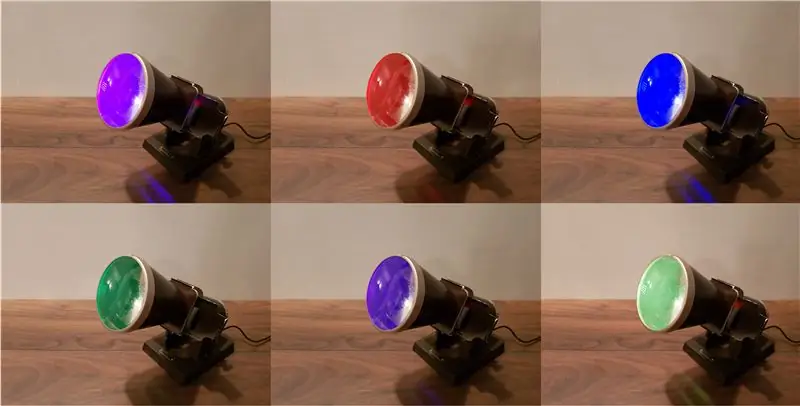
นี่คือ Kodak Table Viewer ในยุค 1930 ที่ฉันได้ปรับให้แสดงการแจ้งเตือนและการแจ้งเตือนโดยใช้สีสดใสที่หลากหลาย แหล่งกำเนิดแสงคือ Unicorn pHAT ซึ่งเป็นเมทริกซ์ที่ตั้งโปรแกรมได้ของไฟ LED สว่าง และควบคุมโดย Raspberry Pi Zero W ซึ่งจะตรวจสอบคำสั่ง Gmail ขาเข้าโดยใช้สคริปต์ Python อย่างง่าย
ในกรณีที่คุณไม่สามารถดูวิดีโอที่ฝังอยู่ใน YouTube ได้ที่
ขั้นตอนที่ 1: ผู้ดูลึกลับ

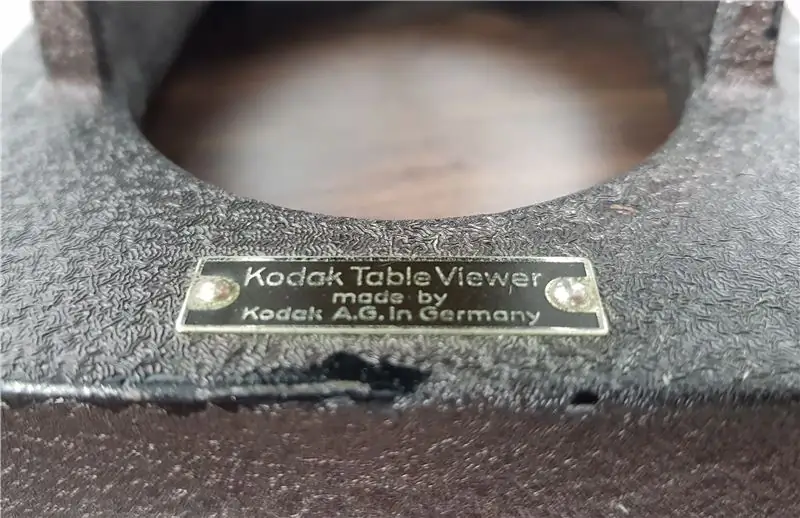

ฉันหยิบสไลด์/ตัวแสดงเชิงลบของ Kodak ขึ้นมาจากการขายเมื่อเร็วๆ นี้ในราคา 10 ปอนด์ ซึ่งมากกว่าปกติที่ฉันชอบจ่ายสำหรับโปรเจ็กต์การแปลง แต่มันมีรูปลักษณ์ที่ยอดเยี่ยมจนฉันทนไม่ไหว ปกติแล้วฉันจะค้นคว้าข้อมูลทางเว็บเล็กน้อยก่อนที่จะแยกชิ้นส่วน เพียงเพื่อความอยากรู้และเพื่อทำความเข้าใจกับฟังก์ชันดั้งเดิม แต่ฉันไม่ได้ไปไกลมาก! การสืบค้นรูปภาพของ Google และแค็ตตาล็อกภาพถ่ายเก่า ๆ แบบจำลองที่คล้ายกันเท่านั้นที่ฉันเจอคือรายชื่อในอีเบย์ โดยขอเงินประมาณ 600 ปอนด์สำหรับผู้ชม
ฉันไม่รู้ว่านั่นเป็นราคาที่ยุติธรรมหรือไม่ แต่ตัดสินใจสำหรับโครงการนี้ว่าฉันพยายามแปลงแบบไม่ทำลาย เพื่อที่จะสามารถกลับคืนสู่สภาพเดิมได้เสมอ สิ่งนี้กลายเป็นแผนอัจฉริยะ เนื่องจากผู้ชมทำมาจากแก้วและโลหะเท่านั้น ดังนั้นการแฮ็กข้อมูลใดๆ อาจเสี่ยงต่อการทำลายส่วนประกอบที่ไม่สามารถถูกแทนที่ได้
ฉันตัดสินใจที่จะคงไว้ซึ่งฟังก์ชันดั้งเดิมของมัน และแทนที่แหล่งกำเนิดแสงด้วยอาร์เรย์ LED ที่ทันสมัย โดยหวังว่าสิ่งนี้จะสว่างพอที่จะส่องแสงอย่างสวยงาม และฉายแสงอย่างน้อยบางส่วนผ่านเลนส์ของตัวแสดงไปยังผนัง
ขั้นตอนที่ 2: PHAT. เก่า



ฉันได้ทดลองกับ Pimoroni Unicorn pHAT (Hardware Attached on Top) มาก่อนแล้วในภาคต่อที่โชคร้ายของโปรเจ็กต์ Rabbit Pi ของฉัน ดังนั้นฉันจึงนึกถึงตัวเลือก LED ขึ้นมาทันที ไฟ LED สว่างจนถึงระดับของการเตือนด้านสุขภาพและตั้งโปรแกรมได้ง่ายโดยใช้ Python ดังนั้นนี่จึงเป็นตัวเลือกที่เหมาะสมที่สุด และฉันก็รู้ว่าฉันมีมันอยู่ที่ไหนสักแห่ง
pHAT ที่ฉันมี "ในสต็อก" กลับกลายเป็นว่าไม่ใช่สตาร์ทเตอร์ แต่เนื่องจากฉันได้บัดกรีส่วนหัว 40 พินเข้าไปแล้ว และทำให้แอสเซมบลีหนาเกินไปที่จะพอดีกับตัวแสดง ฉันต้องการให้ pHAT นั่งตรงที่คุณมักจะวางสไลด์หรือลบ แต่น่าเสียดายที่ช่องว่างนี้มีเพียง 7 มม. เท่านั้น
เมื่อมองไปรอบๆ บนเว็บ ฉันพบว่า Unicorn pHAT จำเป็นต้องเชื่อมต่อกับหมุด GPIO สามตัวของ Pi (5v, GND และ GPIO18) เท่านั้น และนี่เป็นสิ่งที่ช่วยชีวิตได้จริง นั่นหมายความว่าฉันสามารถบัดกรีในมุมขวาเดียวได้ ส่วนหัวเพียงหมุดเหล่านั้นบนกระดานและทำให้โปรไฟล์ดูดีและเพรียวบาง
ฉันถอดรูเปิดสไลด์โลหะ (สกรูขนาดเล็ก!) และติดกาว pHAT ที่ด้านหลังเบาๆ เพื่อให้ไฟ LED ส่องผ่านเลนส์ให้ได้มากที่สุด ทุกอย่างกลับมาดีเหมือนเดิม ดังนั้นถึงเวลาที่จะเริ่มดูโค้ดแล้ว
ขั้นตอนที่ 3: ฟังสี


แทนที่จะนั่งตรงหัวมุมเป็นแสงไฟส่องอารมณ์ ฉันต้องการให้โคมไฟนี้เป็นโคมไฟแบบอินเทอร์แอคทีฟที่เชื่อมต่อกัน ดังนั้นให้ตั้งค่าเกี่ยวกับการดึงโค้ดบางส่วนมารวมกันเพื่อให้ Pi Zero ออนไลน์ได้ ฉันใช้โค้ดจากโปรเจ็กต์ Talking Radio อีกครั้งเป็นจุดเริ่มต้น ซึ่งใช้สคริปต์ Python เพื่อตรวจสอบข้อความ Gmail ขาเข้าสำหรับสตริงอักขระเฉพาะ หลังจากติดตั้งโค้ดที่จำเป็นสำหรับ Unicorn pHAT ฉันได้ดัดแปลงตัวอย่างบางส่วนเพื่อให้ Pi สว่างขึ้น pHAT เป็นสีต่างๆ ขึ้นอยู่กับหัวเรื่องของข้อความ Gmail ที่ได้รับ ตัวอย่างเช่น หากใส่คำว่า "green" เข้าไปด้วย ก็จะสว่างขึ้น ไฟ LED เป็นสีเขียวเป็นเวลา 30 วินาที
รหัสที่ฉันใช้อยู่ใน GitHub - โปรดยกโทษให้ Python noobness ของฉัน!
เมื่อสคริปต์ทำงานอย่างถูกต้อง ฉันบันทึกลงในโฟลเดอร์ /home/pi และตั้งค่าให้ทำงานอัตโนมัติเมื่อบูตโดยเพิ่มบรรทัด:
@sudo python /home/pi/kodak.py
ต่อท้ายไฟล์:
.config/lxsession/LXDE-pi/autostart
รหัส GitHub ทำให้ไฟ LED เป็นสีเดียวที่ความสว่างที่ตั้งไว้ โดยมี "รุ้ง" และรูปแบบต่างๆ ที่กะพริบ ขึ้นอยู่กับคำที่ได้รับผ่าน Gmail มีตัวเลือกอื่นๆ มากมายสำหรับเอฟเฟกต์สีต่างๆ ที่รวมอยู่ในเอกสารประกอบของยูนิคอร์น ด้วยรหัสที่ทำงาน "หัวขาด" Pi Zero ก็พร้อมที่จะตัดการเชื่อมต่อจากจอภาพ เมาส์และคีย์บอร์ดและติดตั้งเข้ากับตัวแสดง
ขั้นตอนที่ 4: Pi ของทรงกระบอก
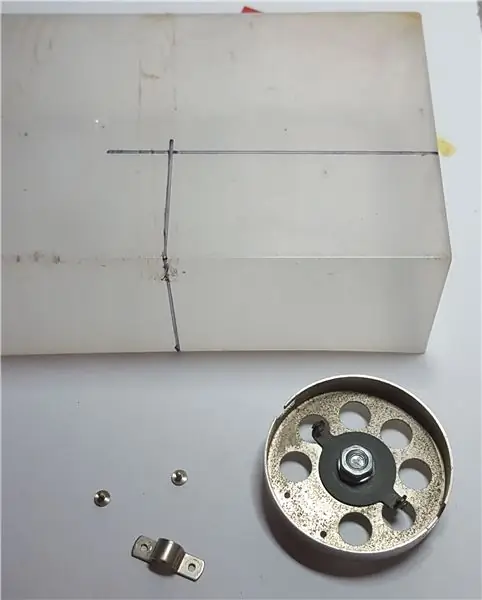


ตอนแรกส่วนหลังของตัวแสดงถือหลอดไฟและที่ยึด และมีขนาดใหญ่พอสำหรับ Pi Zero ตราบใดที่ไม่มีส่วนเสริมใดๆ ติดอยู่ (ด้วยเหตุนี้จึงเลือกรุ่น W ที่มี WiFi ในตัว!) ด้านหลังของกระบอกสูบถูกล็อคเข้าที่ด้วยการบิด เห็นได้ชัดว่าช่วยให้เปลี่ยนหลอดไฟได้ง่ายขึ้น ดังนั้นฉันจึงตัดสินใจคงคุณลักษณะนี้ไว้และติด Pi แทนที่ยึดหลอดไฟ
แม้ว่าจะดูเหมือนมีที่ว่างมากมาย แต่รูปทรงกระบอกหมายความว่าสิ่งของต่างๆ ค่อนข้างแน่น ดังนั้นฉันจึงต้องหาวิธีที่จะยึด Pi ไว้ตรงกลางอย่างแน่นหนา หลังจากการทดลองไม่กี่ครั้ง ฉันตัดส่วนหนึ่งออกจากกล่องพลาสติกโปร่งแสงด้วยเครื่องมือโรตารี่ เจาะรูเพื่อให้สามารถยึดเข้ากับ "ประตูหลัง" และ Pi ได้
ณ จุดนี้ ฉันรู้ว่าไม่มีสาย micro-usb ของฉันที่เล็กพอที่จะใส่เข้าไปในกระบอกสูบในขณะที่เสียบปลั๊กไฟของ Pi ฉันคิดว่าจะจ่ายไฟให้กับ Pi จากหมุด GPIO ซึ่งเห็นได้ชัดว่าทำได้ แต่มีความเสี่ยงเล็กน้อยเนื่องจากเลี่ยงฟิวส์ป้องกัน และยังนึกถึงปลั๊กมุมฉากด้วย แต่ในที่สุดฉันก็ค่อยๆ ตัดแต่งสายเคเบิลที่มีอยู่ของฉันด้วยงานฝีมืออย่างระมัดระวัง มีดซึ่งทำเคล็ดลับ ฉันกำหนดเส้นทางสายเคเบิล 3 เส้นจาก Unicorn pHAT ผ่านรูระบายอากาศที่มีอยู่ และสายเคเบิลเหล่านี้ยาวพอที่จะเชื่อมต่อได้อย่างสวยงามก่อนที่จะเลื่อน pi เข้าไปในตัวแสดง
ฉันพอใจมากกับการที่ส่วนนี้ของโปรเจ็กต์ออกมา มันน่าพอใจและใช้งานได้จริงที่สามารถเลื่อน pi ออกเพื่อเชื่อมต่อจอภาพและคีย์บอร์ดได้หากต้องการ
ขั้นตอนที่ 5: ฉลาดขึ้น
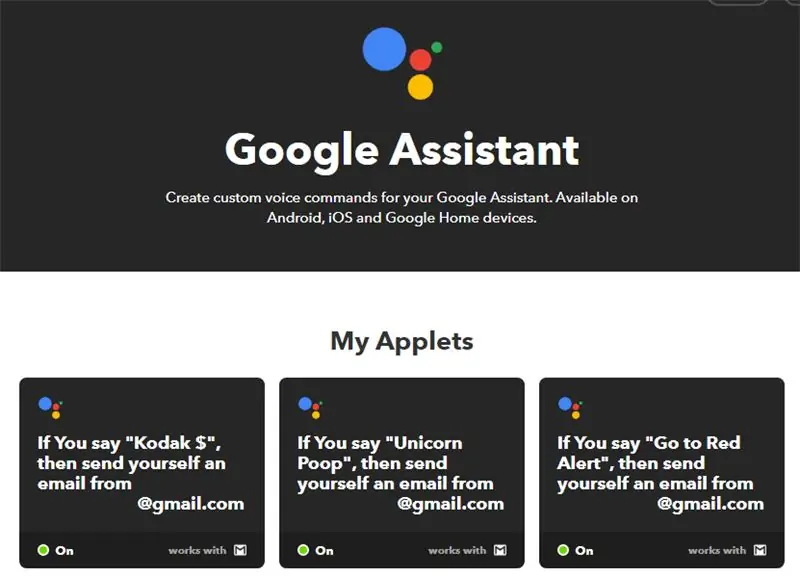
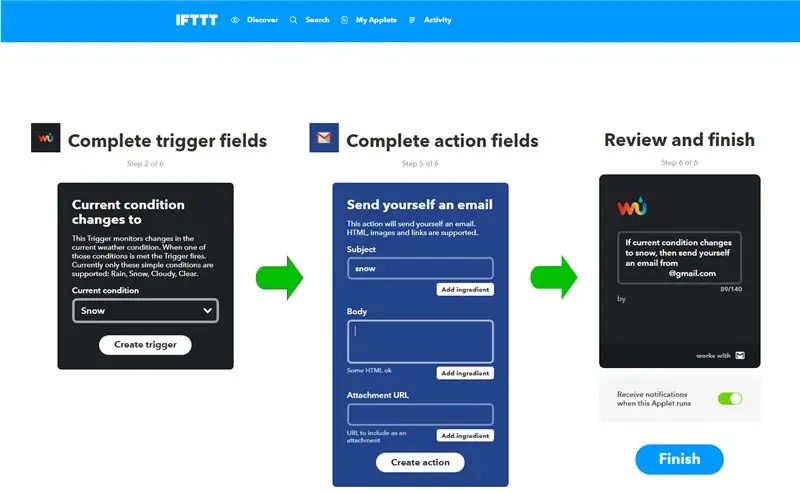
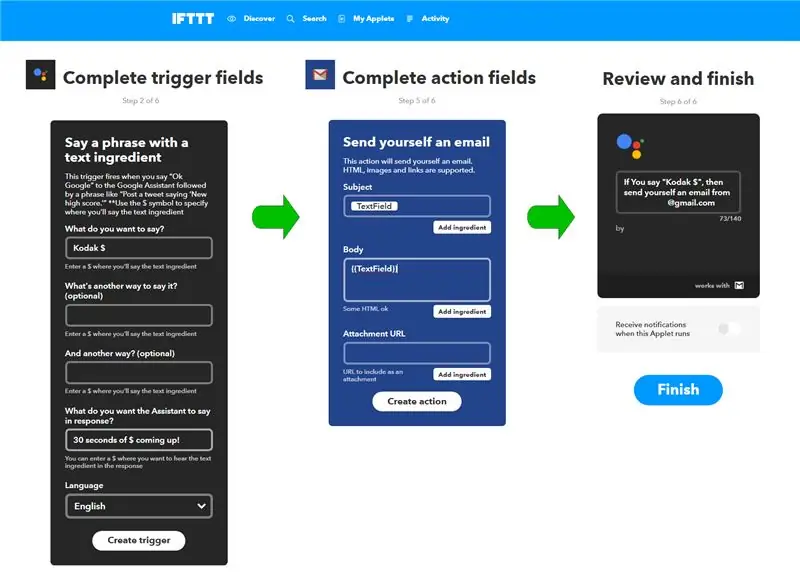
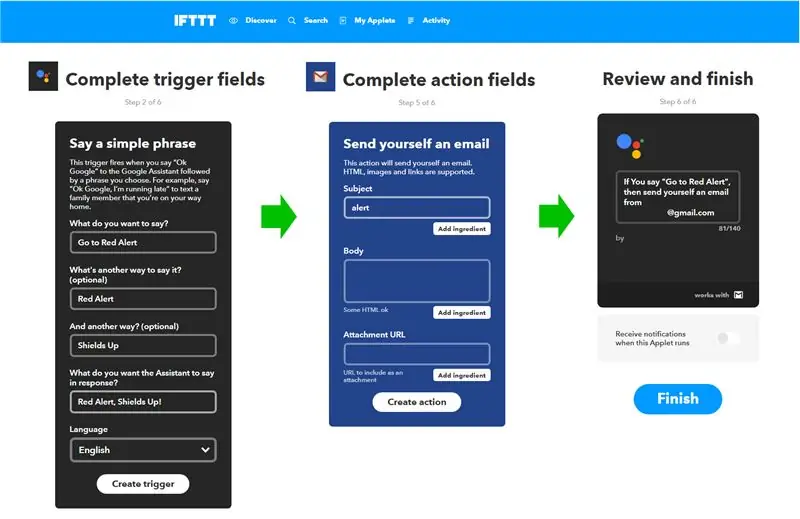
ถึงเวลาแล้วที่จะทำให้โคมไฟแฟนซีนี้ฉลาดขึ้นอีกหน่อย! เมื่อเรียกใช้สคริปต์ Gmail ฉันสามารถควบคุมแสงได้เพียงแค่ส่งข้อความ แต่ฉันต้องการให้เป็นแบบอัตโนมัติมากขึ้น
ฉันเคยใช้บริการ IFTTT (ถ้าเป็นอย่างนั้น) ในบางโปรเจ็กต์แล้ว และแน่นอนว่าฉันเป็นคนที่ใช่สำหรับการทำงานอัตโนมัติของ IoT หากคุณไม่เคยใช้งานมาก่อน จะเป็นฮับออนไลน์ประเภทหนึ่งที่ให้คุณเชื่อมโยงบริการออนไลน์ต่างๆ เข้าด้วยกัน โดยใช้แอปเพล็ตเพื่อควบคุมวิธีที่บริการเหล่านั้นโต้ตอบกัน
สำหรับตัวอย่างในวิดีโอ ฉันใช้บริการ Google Assistant และ Gmail เช่น การกำหนดวลี Google Assistant เฉพาะสำหรับองค์ประกอบ "IF" ("ไปที่ Red Alert") ที่ส่งข้อความ Gmail ที่มีหัวเรื่อง "redalert" สคริปต์บน Pi ค้นหาเฉพาะอีเมลจากที่อยู่ที่กำหนดไว้ซึ่งมีคำเฉพาะในเรื่อง ดังนั้นเมื่อได้รับข้อความ "redalert" สคริปต์จะบอกให้แฟลช LED ของ Unicorn pHAT เป็นสีแดงเป็นเวลา 30 วินาที
ข้างต้นเป็นตัวอย่างพื้นฐาน อื่นๆ ที่ฉันใช้อยู่ในขณะนี้คือ:
- กะพริบเป็นสีแดงหากแบตเตอรี่โทรศัพท์ของฉันเหลือต่ำกว่า 15% (บริการแบตเตอรี่ Android)
- สว่างเป็นสีเขียวหากกล้อง MotionEye ของฉันตรวจพบการเคลื่อนไหว (Maker Event Webhooks Service)
- สว่างเป็นสีม่วงหากกล้อง Motorola ของฉันตรวจพบการเคลื่อนไหว (บริการแจ้งเตือนอุปกรณ์ Android)
- เปิดไฟสีฟ้าถ้าฝนกำลังจะตก (Weather Underground Service)
- เปิดไฟสีส้มตอนพระอาทิตย์ตก (Weather Underground Service)
- สว่างขึ้น Cyan ถ้าฉันถูกกล่าวถึงใน Twitter (Twitter Service)
มีความเป็นไปได้มากมายและมีการเพิ่มตัวเลือกอยู่ตลอดเวลา ดังนั้นจึงควรค่าแก่การทดลองและเลื่อนดูรายการบริการที่มีมากมาย
ขั้นตอนที่ 6: ผู้ชมปกติ



โปรเจ็กต์นี้กลายเป็นเรื่องสนุกมาก โดยเฉพาะอย่างยิ่งการมีความท้าทายพิเศษที่จะไม่เปลี่ยนงานต้นฉบับอย่างไม่สามารถย้อนกลับได้ ฉันชอบเลนส์ขนาดใหญ่ที่อยู่ด้านหน้า และวิธีที่ทำให้ทุกอย่างเอียงและเปิดออกได้ มันค่อนข้างพกพาสะดวก (แต่หนัก) และต้องการเพียงปลั๊ก USB เดียวสำหรับการจ่ายไฟ ดังนั้นจึงควรลองใช้ในสถานที่ต่างๆ
ในห้องที่มืดกว่า จะฉายแสงที่พอเหมาะลงบนผนังหรือเพดาน แต่แม้ในบริเวณที่เบากว่า เลนส์ด้านหน้าจะเรืองแสงสว่างเพื่อแจ้งให้คุณทราบ
หากคุณชอบโครงการนี้และต้องการเห็นมากขึ้น คุณสามารถตรวจสอบเว็บไซต์ของฉันสำหรับการอัปเดตโครงการที่อยู่ระหว่างดำเนินการได้ที่ bit.ly/OldTechNewSpec เข้าร่วม Twitter @OldTechNewSpec หรือสมัครรับข้อมูลช่อง YouTube ที่กำลังเติบโตที่ bit.ly/oldtechtube - ให้ เทคโนโลยีเก่าของคุณเป็นสเป็คใหม่!
แนะนำ:
Bolt - DIY Wireless Charging Night Clock (6 ขั้นตอน): 6 ขั้นตอน (พร้อมรูปภาพ)

Bolt - DIY Wireless Charging Night Clock (6 ขั้นตอน): การชาร์จแบบเหนี่ยวนำ (เรียกอีกอย่างว่าการชาร์จแบบไร้สายหรือการชาร์จแบบไร้สาย) เป็นการถ่ายโอนพลังงานแบบไร้สาย ใช้การเหนี่ยวนำแม่เหล็กไฟฟ้าเพื่อจ่ายกระแสไฟฟ้าให้กับอุปกรณ์พกพา แอปพลิเคชั่นที่พบบ่อยที่สุดคือ Qi Wireless Charging st
4 ขั้นตอน Digital Sequencer: 19 ขั้นตอน (พร้อมรูปภาพ)

4 ขั้นตอน Digital Sequencer: CPE 133, Cal Poly San Luis Obispo ผู้สร้างโปรเจ็กต์: Jayson Johnston และ Bjorn Nelson ในอุตสาหกรรมเพลงในปัจจุบัน ซึ่งเป็นหนึ่งใน “instruments” เป็นเครื่องสังเคราะห์เสียงดิจิตอล ดนตรีทุกประเภท ตั้งแต่ฮิปฮอป ป๊อป และอีฟ
ไกชัตเตอร์สำหรับ Kodak C653: 4 ขั้นตอน

ทริกเกอร์ชัตเตอร์สำหรับ Kodak C653: สิ่งนี้จะแสดงให้คุณเห็นถึงวิธีการเพิ่มทริกเกอร์ชัตเตอร์ให้กับกล้อง Kodak C653 เพื่อให้ถ่ายภาพอัตโนมัติได้ หรือใช้ระบบทริกเกอร์จากระยะไกล คุณจะต้องมีสายไฟ:.25 มม. จากร้านงานอดิเรก/โมเดล (ฉันใช้แค่สีเดียว แต่คุณจะพบว่ามันสุดขั้ว
วิธีการสร้าง Kodak TAZER ที่ซ่อนอยู่: 5 ขั้นตอน

วิธีสร้าง Kodak TAZER ที่ซ่อนอยู่: (คำเตือน: การใช้ TAZER นี้ เช่นเดียวกับวัตถุไฟฟ้าอื่น ๆ ที่เกี่ยวข้องกับโครงการนี้อาจเป็นอันตรายถึงชีวิตได้ โปรดตรวจสอบให้แน่ใจว่าคุณปราศจากโรคหัวใจและอาการทางจิตใดๆ ก่อนหน้านี้ การก่อสร้างวัตถุนี้ โดย
สร้าง Joule Thief LED Torch หรือ Nightlight โดยการรีไซเคิลกล้อง Kodak แบบใช้แล้วทิ้ง: 11 ขั้นตอน (พร้อมรูปภาพ)

สร้าง Joule Thief LED Torch หรือ Nightlight โดยการรีไซเคิลกล้อง Kodak แบบใช้แล้วทิ้ง: หลังจากเห็นข้อมูลเกี่ยวกับไดรเวอร์ Joule Thief LED บนอินเทอร์เน็ต ฉันตัดสินใจลองทำมัน หลังจากได้รับหน่วยการทำงานแล้ว ฉันก็เริ่มทดลอง (ตามปกติ) กับแหล่งที่มาต่างๆ ของชิ้นส่วนจากวัตถุที่ฉันสามารถรีไซเคิลได้ ฉันพบว่าเ
